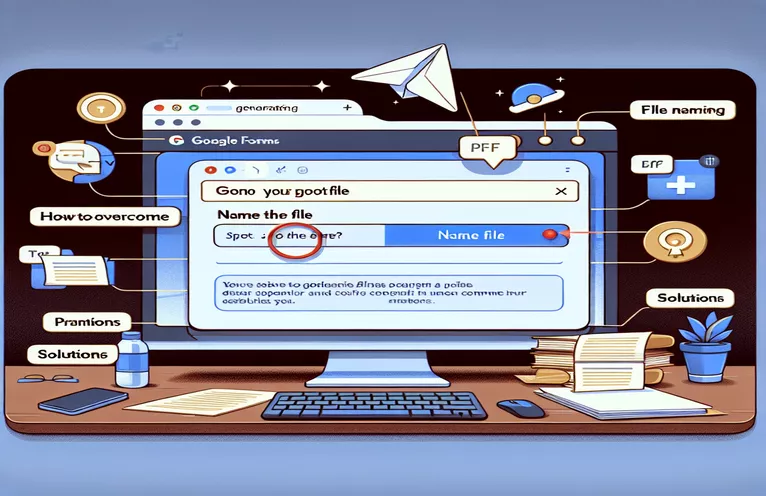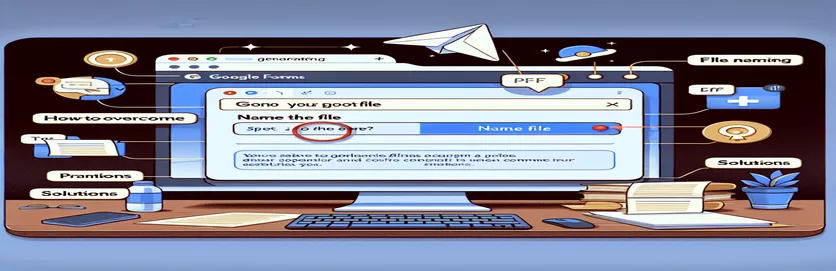Изучение проблем с именованием вложений PDF в Google Forms
Многие организации полагаются на Google Forms для эффективного управления сбором данных и автоматизации рабочих процессов. Обычное усовершенствование этого процесса включает использование надстроек, таких как «Уведомления по электронной почте для форм Google», для расширения функциональности, например отправки индивидуальных уведомлений по электронной почте с вложениями. Однако могут возникнуть проблемы, особенно с настройкой имен PDF-файлов на основе входных данных в форме. Представьте себе сценарий, в котором форма настроена на создание PDF-файла под названием «ЗАПРОС — {{Имя проекта}}», намереваясь включить имя проекта непосредственно в имя файла, указанное пользователем.
К сожалению, пользователи сообщают о проблемах, когда ожидаемое имя проекта не появляется в имени файла, в результате чего появляется общий префикс «ЗАПРОС -» без какой-либо идентификации. Это не только вызывает путаницу, но и влияет на способность эффективно организовывать и отслеживать отправленные материалы. Задача заключается в том, чтобы динамические заполнители, такие как «{{Имя проекта}}», правильно извлекали и встраивали необходимые данные из отправленных форм. Эта проблема подчеркивает необходимость тщательной настройки и устранения неполадок параметров формы и дополнительных функций.
| Команда | Описание |
|---|---|
| FormApp.openById() | Открывает форму по ее идентификатору и возвращает объект формы для манипуляций. |
| getResponses() | Извлекает все ответы, отправленные в форму. |
| getItemResponses() | Возвращает массив всех ответов отдельных элементов в ответе формы. |
| DriveApp.getFileById() | Извлекает файл на Google Диске по его уникальному идентификатору. |
| MailApp.sendEmail() | Отправляет электронное письмо с дополнительными аргументами, такими как «кому», «тема», «текст» и вложения. |
| google.forms() | Инициализирует службу Google Forms для доступа к формам и их ответам. |
| forms.responses.list() | Перечисляет все ответы для указанной формы Google, идентифицируемой ее идентификатором формы. |
| getBlob() | Получает данные, содержащиеся в файле, в виде большого двоичного объекта, который можно использовать для управления содержимым файла или для отправки в виде вложения. |
| setName() | Задает имя большого двоичного объекта, что полезно для динамического определения имен файлов. |
Объяснение пользовательских сценариев для Google Forms
Приведенные выше сценарии предназначены для решения конкретной проблемы с Google Forms и надстройкой «Уведомления по электронной почте», когда имя PDF-файла неправильно включает имя проекта из отправленных форм. Первый скрипт использует Google Apps Script, платформу на основе JavaScript, которая позволяет расширять Google Apps. Он обращается к форме, извлекает последнюю отправленную информацию и извлекает название проекта из ответов. Команда FormApp.openById() используется для открытия формы Google с определенным идентификатором, что позволяет сценарию напрямую взаимодействовать с формой. Метод getResponses() извлекает все отправленные ответы, из которых выбирается самый последний. Чтобы извлечь имя проекта из последнего ответа формы, используется метод getItemResponses(), который извлекает ответы для отдельных элементов формы. Это имя проекта затем используется для установки имени файла для вложения PDF.
Далее сценарий обрабатывает процесс отправки по электронной почте, в ходе которого указанный PDF-файл прикрепляется и отправляется. DriveApp.getFileById() извлекает файл (предположительно предварительно созданный PDF-файл) с Google Диска, а getBlob() преобразует этот файл в формат больших двоичных объектов, подходящий для вложений электронной почты. Переименованный большой двоичный объект затем отправляется через MailApp.sendEmail(), который завершает процесс, распространяя электронное письмо с правильно названным вложением PDF. Второй скрипт демонстрирует подход Node.js, использующий API Google для аналогичного получения ответов и манипулирования данными файлов на стороне сервера, демонстрируя универсальность серверных языков при автоматизации и настройке рабочих процессов Google Forms.
Решение проблем с именами файлов с помощью PDF-вложений Google Forms
Решение для сценариев Google Apps
function updatePDFName() {var form = FormApp.openById('YOUR_FORM_ID');var formResponses = form.getResponses();var latestResponse = formResponses[formResponses.length - 1];var itemResponses = latestResponse.getItemResponses();var projectName = itemResponses[0].getResponse(); // Adjust index based on your formvar pdfName = "REQUEST - " + projectName;if (projectName) {sendEmailWithAttachment(pdfName, latestResponse.getId());} else {Logger.log('Project name is missing');}}function sendEmailWithAttachment(pdfName, responseId) {var file = DriveApp.getFileById(responseId); // Assume PDF is already created and saved in Drivevar blob = file.getAs('application/pdf');blob.setName(pdfName + '.pdf');MailApp.sendEmail({to: "example@email.com",subject: "New Project Submission",body: "Here is the submitted project PDF.",attachments: [blob]});}
Серверный скрипт для динамического именования PDF-файлов во вложениях электронной почты
Node.js с API Google
const {google} = require('googleapis');const formId = 'YOUR_FORM_ID';const OAuth2 = google.auth.OAuth2;const client = new OAuth2('YOUR_CLIENT_ID', 'YOUR_SECRET');async function fetchLatestProjectName() {const forms = google.forms({version: 'v1', auth: client});const response = await forms.forms.responses.list({formId: formId});const projectName = response.responses[0].answers[0].textAnswers.values[0].value; // Modify as neededreturn projectName ? "REQUEST - " + projectName : "REQUEST - Untitled";}async function sendEmailWithPDF(projectName) {const pdfBlob = DriveApp.getFileById('YOUR_PDF_FILE_ID').getBlob();pdfBlob.setName(projectName + '.pdf');const message = {to: 'recipient@example.com',subject: 'New PDF Submission',body: 'Attached is the project PDF named as per the form entry.',attachments: [pdfBlob]};MailApp.sendEmail(message);}
Расширенное устранение неполадок автоматизации Google Forms
При использовании Google Forms и его надстроек для бизнес-процессов, особенно для автоматических уведомлений и управления файлами, решающее значение имеет понимание масштабов настройки и потенциала автоматизации. Google Forms допускает различные варианты сценариев и интеграции, в частности, с помощью Google Apps Script, который может расширить его функциональность далеко за пределы простого сбора данных. Например, компании могут автоматизировать ввод данных, интегрироваться с другими сервисами Google, такими как Google Drive и Gmail, и даже динамически управлять соглашениями об именах файлов на основе ввода в форму. Однако такая гибкость усложняет устранение неполадок и настройку. Глубокое погружение в документацию Google и активные сообщества разработчиков часто требуется для решения сложных проблем, таких как динамическое именование файлов.
Это исследование включает в себя понимание того, как анализируются данные формы, как файлы обрабатываются и хранятся на Google Диске, а также как можно настроить уведомления по электронной почте с помощью сценариев. Для динамического именования файлов PDF разработчики должны понимать, как заполнители в строках (например, «{{Имя проекта}}») могут быть заменены фактическими входными значениями формы. Это требует четкого понимания манипуляций со строками, регулярных выражений и обработки объектов ответа формы. Кроме того, мониторинг и ведение журналов с помощью Google Apps Script предоставляют бесценные данные для диагностики проблем, позволяя получить представление о выполнении и сбоях сценариев, тем самым позволяя вносить итеративные улучшения в форму обработки сценариев.
Часто задаваемые вопросы по автоматизации Google Forms
- Вопрос: Что такое скрипт Google Apps?
- Отвечать: Google Apps Script — это облачный язык сценариев для разработки легких приложений на платформе Google Workspace.
- Вопрос: Как настроить имя файла в уведомлениях по электронной почте для форм Google?
- Отвечать: Вы можете настроить имя файла с помощью Google Apps Script, получив доступ к ответам формы, извлекая необходимые данные и применяя их в качестве имени файла для вложений.
- Вопрос: Могут ли Google Forms интегрироваться с другими сервисами Google?
- Отвечать: Да, Google Forms можно интегрировать с такими сервисами, как Google Sheets, Google Drive и Gmail, для решения широкого спектра задач автоматизации и обработки данных.
- Вопрос: Каковы распространенные проблемы с вложениями PDF в Google Forms?
- Отвечать: Общие проблемы включают неправильные имена файлов, невозможность прикрепить файлы к электронным письмам и ошибки при анализе данных из ответов на формы.
- Вопрос: Как устранить сбои сценариев в Google Apps Script?
- Отвечать: Устранение неполадок можно выполнить путем включения подробного журналирования, просмотра протоколов выполнения и тестирования сценариев в небольших контролируемых сегментах.
Подведение итогов нашего пути устранения неполадок
В ходе нашего исследования автоматического присвоения имен PDF-файлам в Google Forms мы обнаружили несколько важных аспектов и решений, обеспечивающих правильную работу системы. Основная задача заключается в правильном сборе и внедрении данных форм в имена PDF-файлов, что важно для поддержания организованной документации и коммуникации. Внедряя настраиваемые сценарии либо с помощью Google Apps Script, либо с помощью серверных служб, таких как Node.js, организации могут преодолеть ограничения функциональных возможностей стандартных форм. Эти сценарии облегчают динамическую вставку названий проектов в имена PDF-файлов, тем самым улучшая процесс автоматизации и гарантируя, что каждое отправленное сообщение будет четко идентифицируемым и доступным для поиска. Более того, применение тщательной практики отладки и использование обширной документации Google и ресурсов сообщества могут существенно помочь в решении любых проблем, возникающих во время реализации. В конечном счете, возможность настраивать и автоматизировать вложения электронной почты в Google Forms не только оптимизирует рабочие процессы, но и повышает эффективность и точность управления данными и их передачи внутри организации.